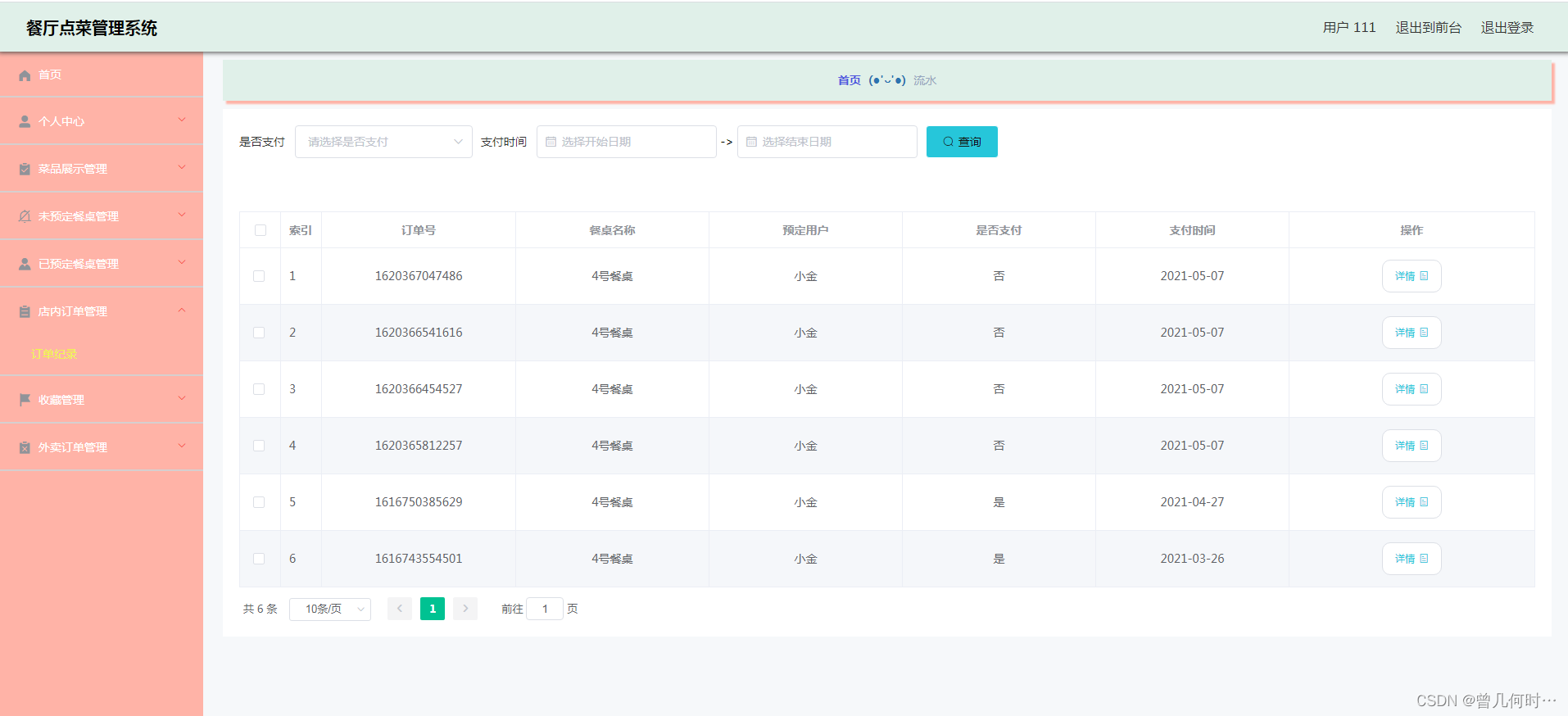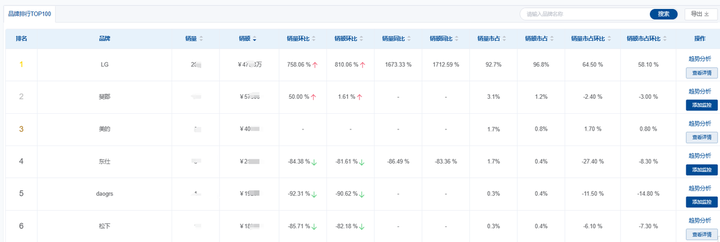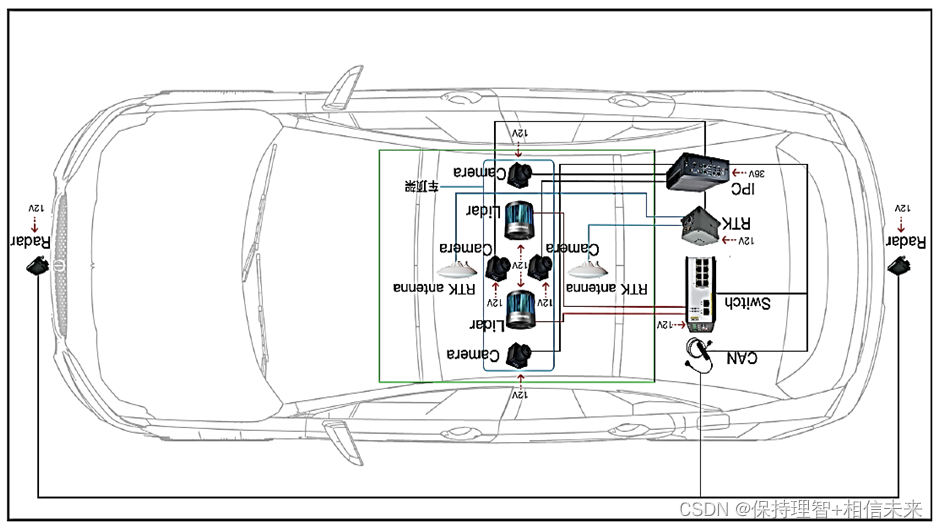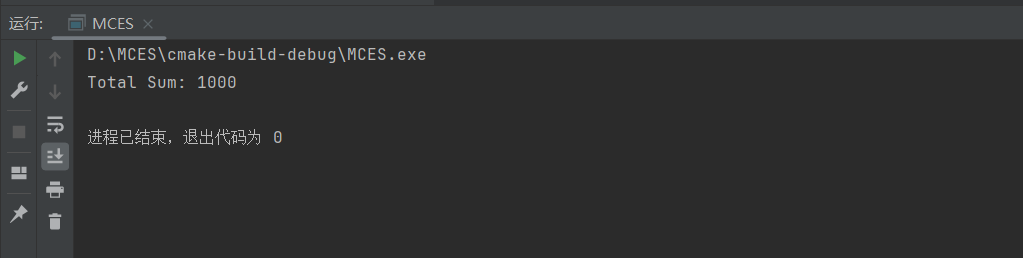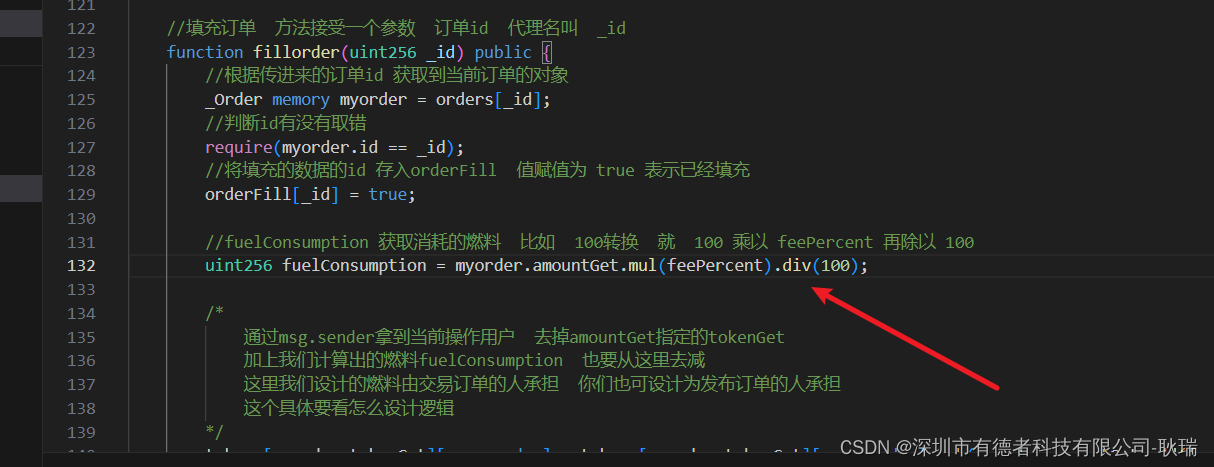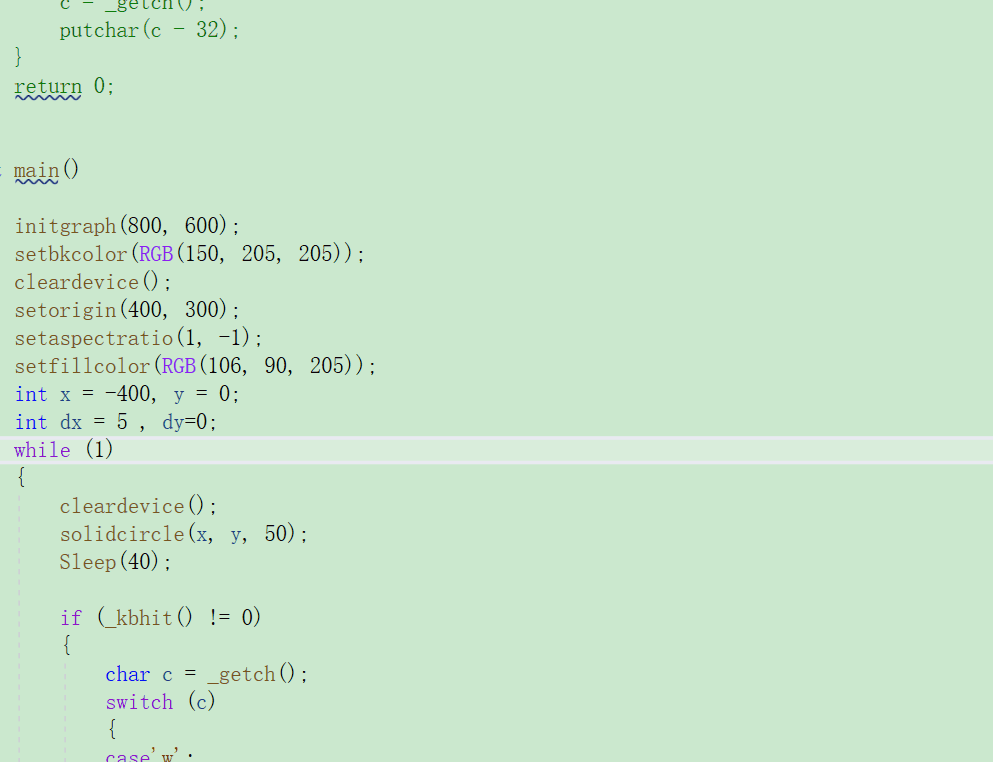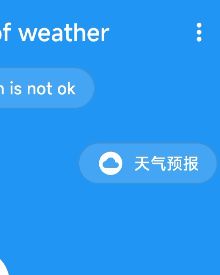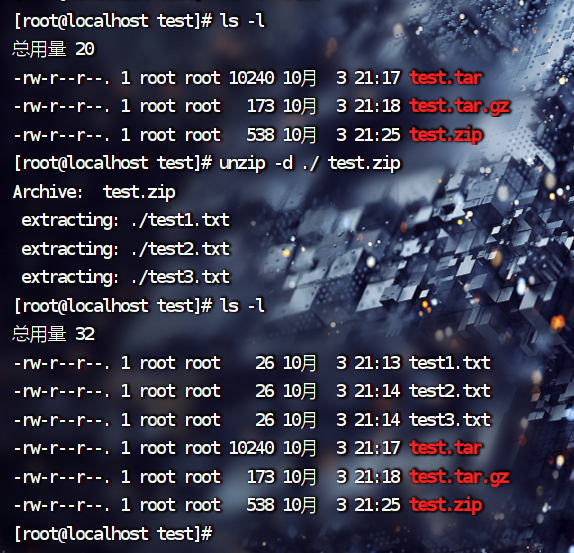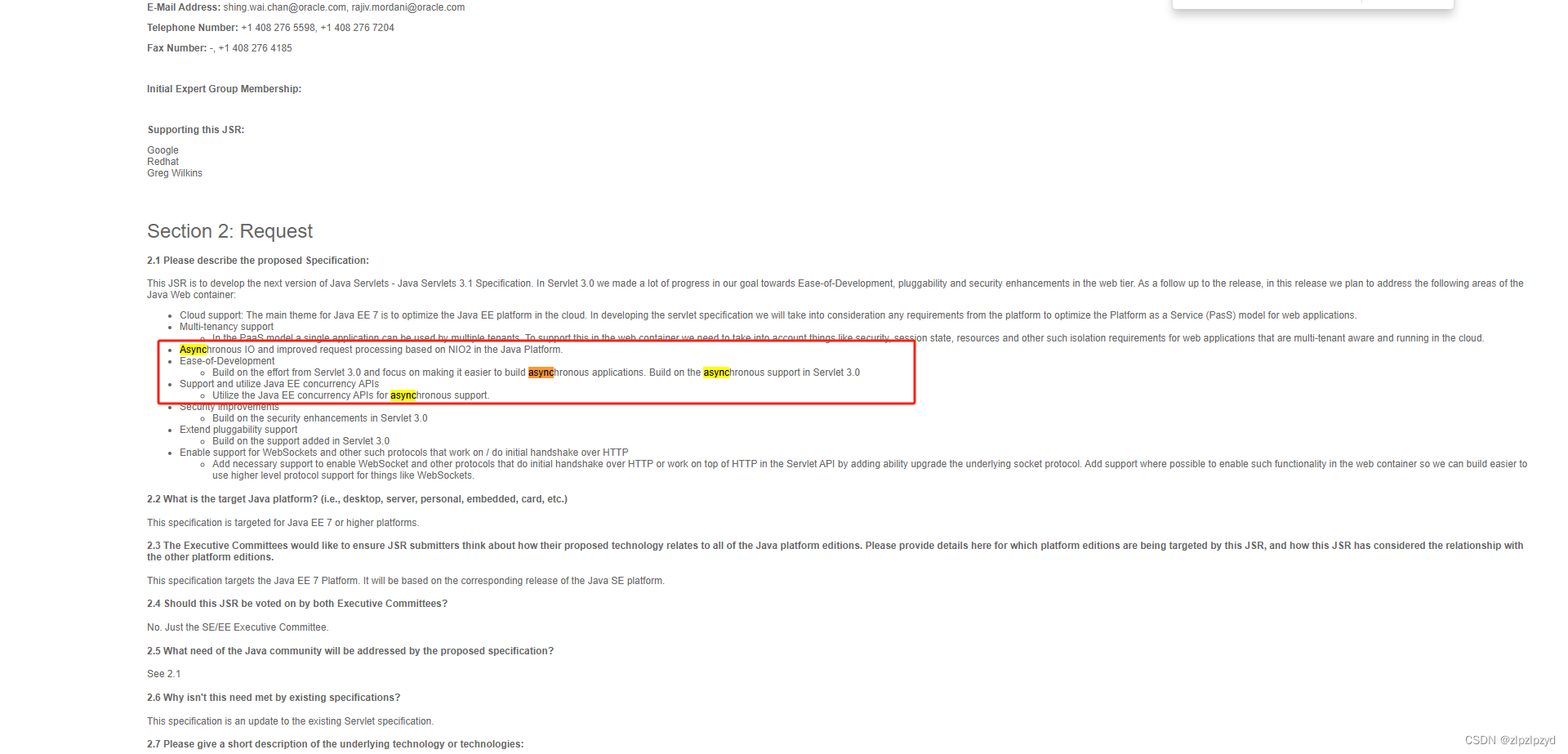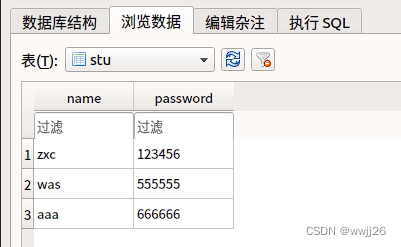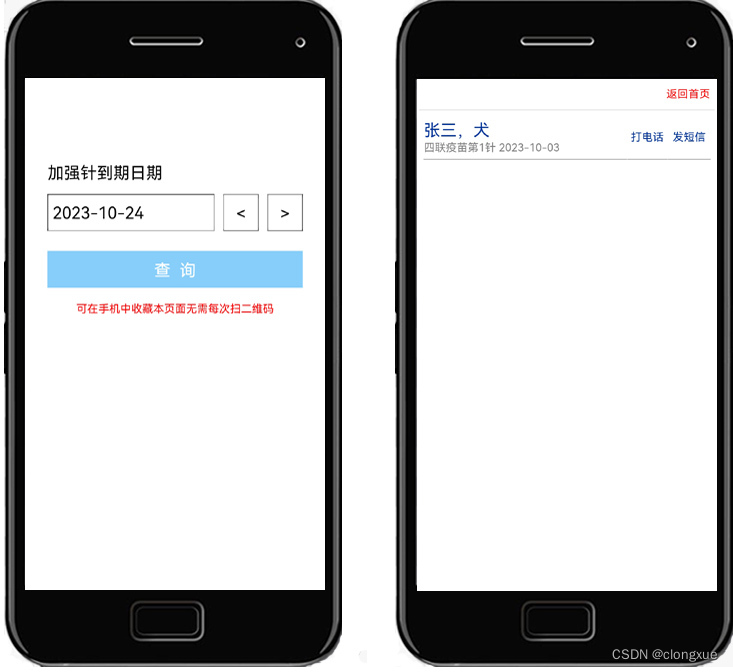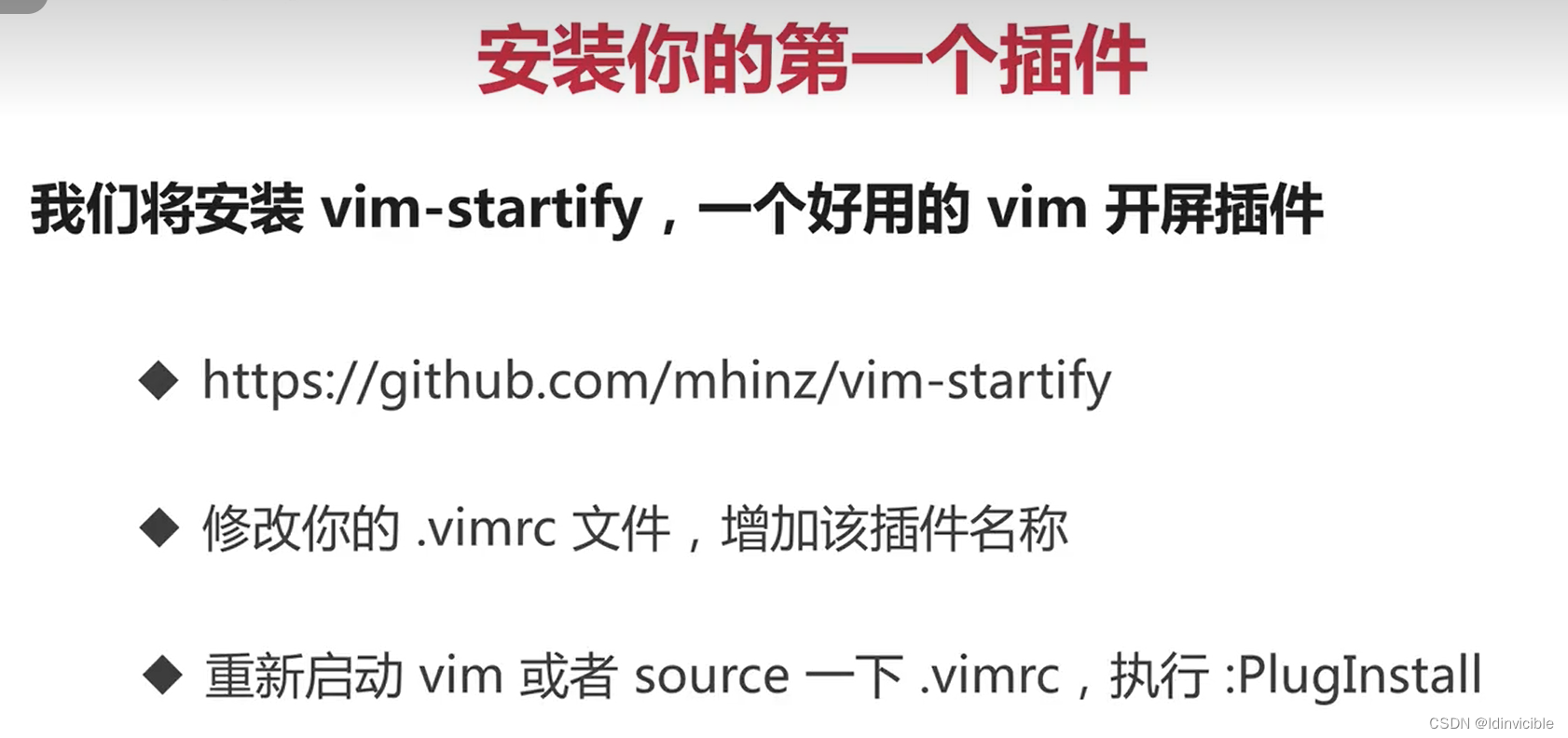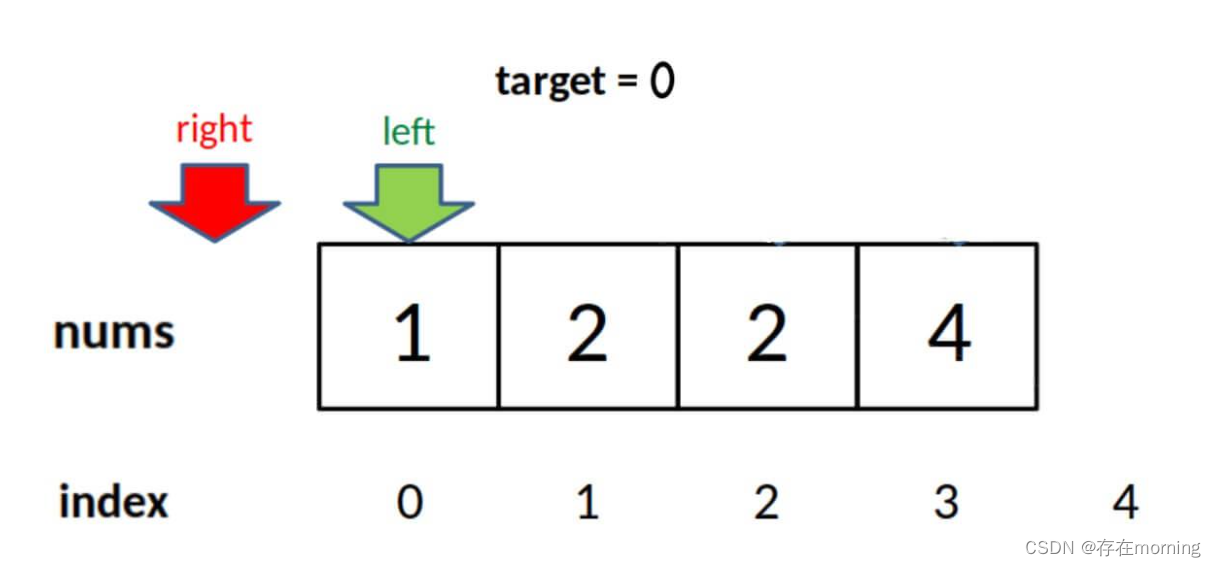在写报告的时候,会要求有封面和目录,各占一页。正文从第3页开始,页码从正文开始设置
word是新建的
分出三节(封面、目录、正文)
布局--->分割符--->分节符--->下一页

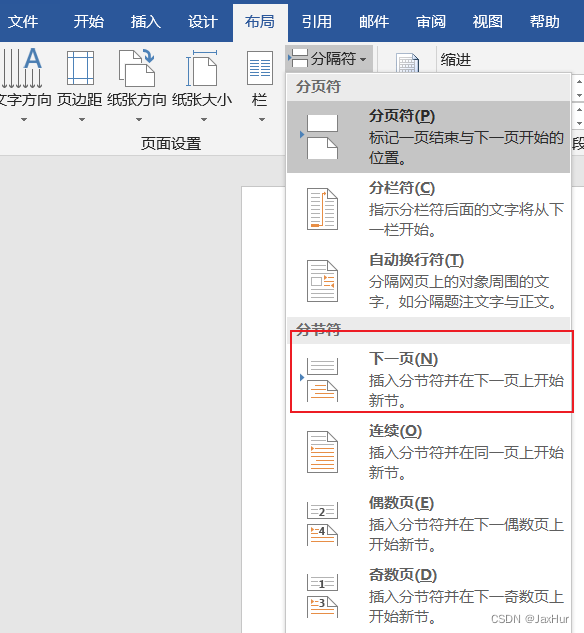
这样就能将word分为3节,分别是封面、目录、正文。
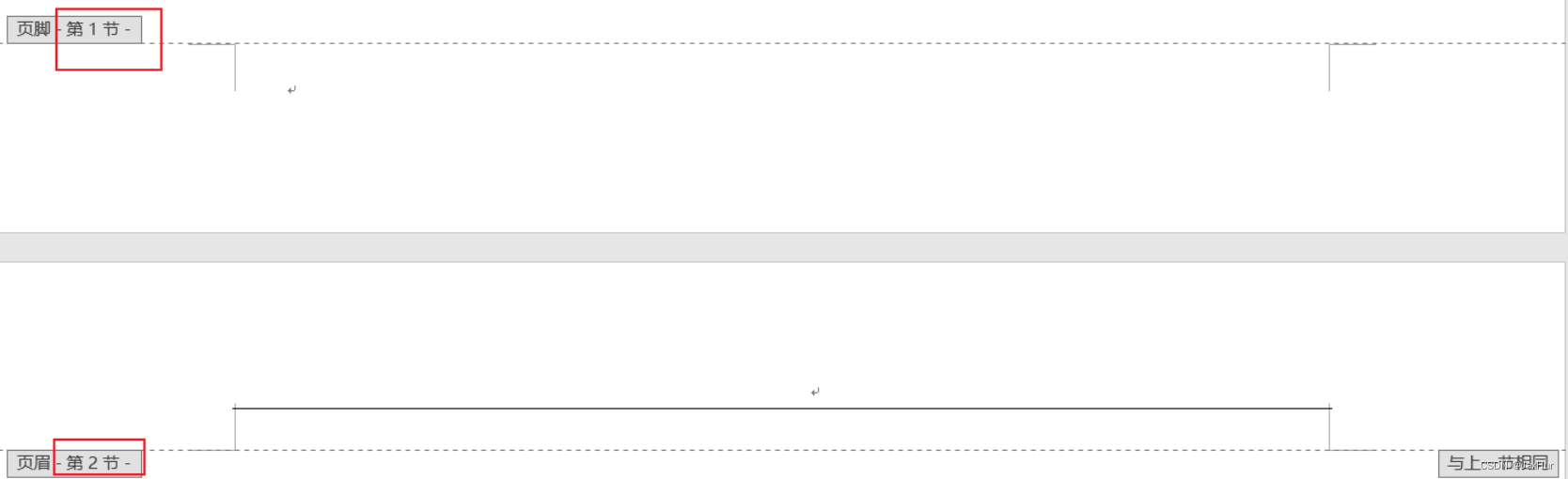
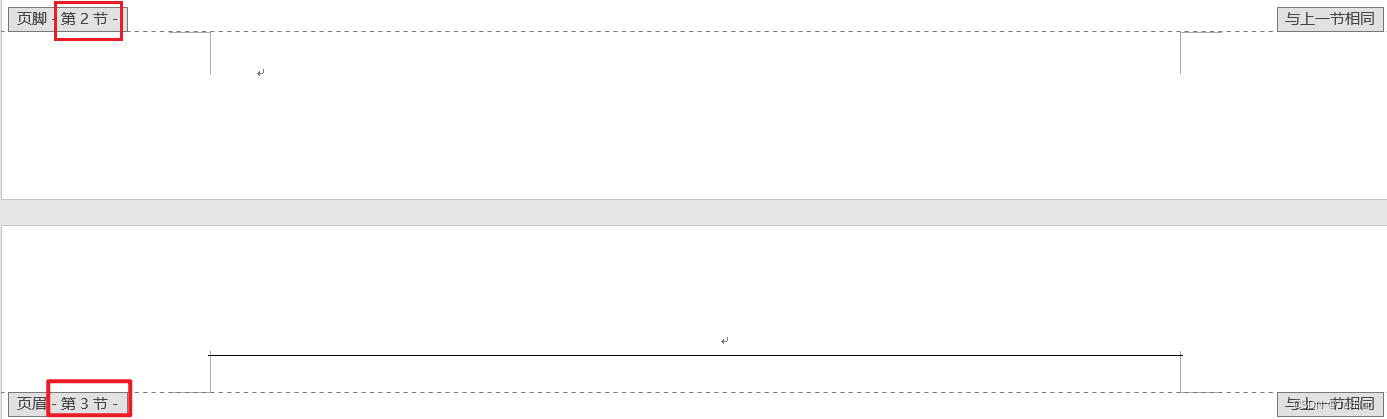 点击封面的页码,点击”下一条“到目录
点击封面的页码,点击”下一条“到目录
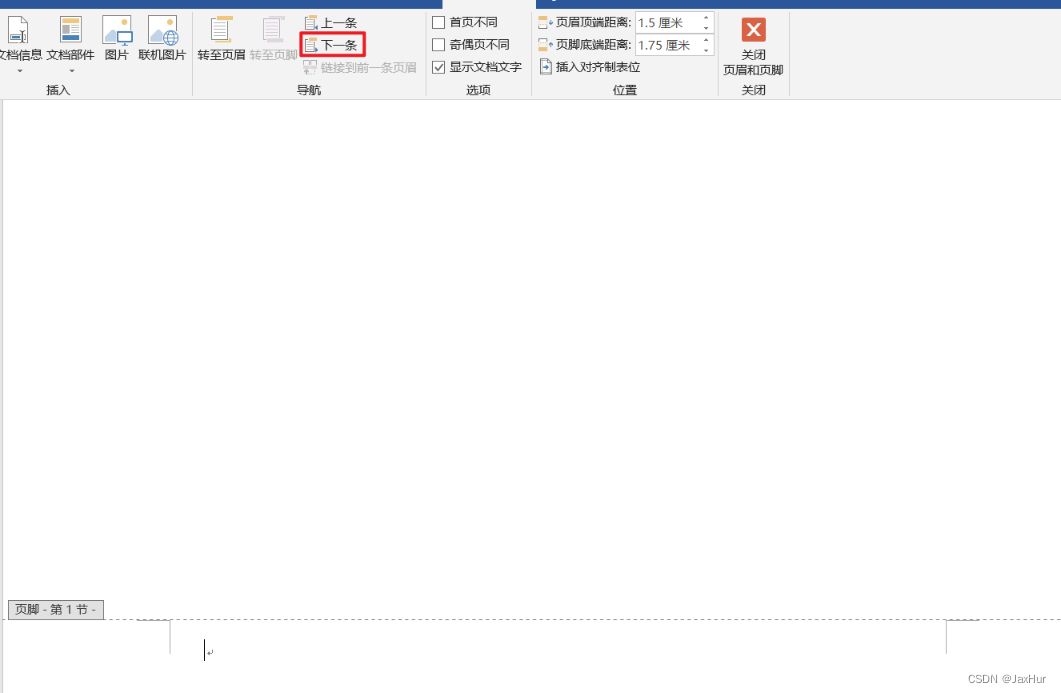
不选择”链接到前一条页码“,这样就没有之前的”与上一节相同“了。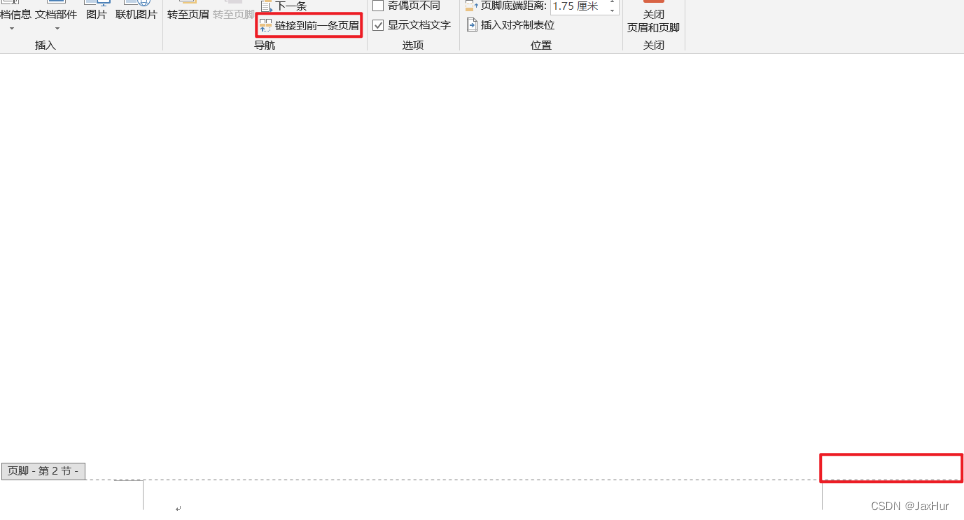
插入页码

这里页码从3开始,我们需要设置一下,鼠标框住页码,右键->设置页码格式,其实页码从1开始。

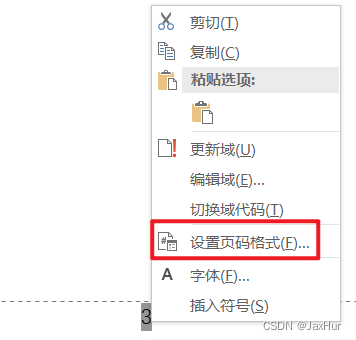
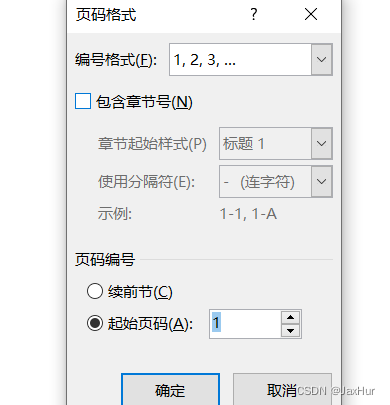

写好了正文但没加封面、目录
如果文章已经写好了,但是没有加封面和目录怎么办,在正文前面插两个分页符即可
写好了封面、目录、正文但是没有分节
在封面和目录后面分别插入一个分节符,但是插入分节符后会多了一个空白页。
点击视图->草稿:

就变成草稿视图,可以看到有分节符,还有几个换行符:

可以使用delete删除换行符,会多出分页符,同样鼠标点击分节符后,在使用delete删除就可以了

处理完后,就这样:

回到页面视图,就行了:

参考
Word 设置页码从指定页开始的详细步骤!